電腦公司win7系統一直提示磁盤被保護,在拷貝文件時就停止操作了,這個問題很讓人頭疼,那怎麼解決電腦公司win7系統提示磁盤被保護的問題?
解決方法:
1.“Win+R”打開運行框--輸入regedit,進入注冊表編輯器;如圖1所示
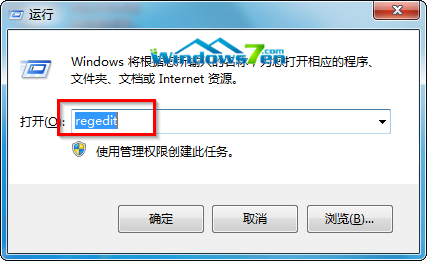
圖1 輸入"regedit"
2.進入注冊表編輯器後我們依次找到:HKEY_LOCAL_MACHINE/SYSTEM/CurrentControlSet/Control/StorageDevicePolicies項目,沒有的話自己創建,在右側窗口右鍵單擊,創建DWORD值;
3.將此項命名為WriteProtect,並設定數據值為0;
4.關閉注冊表,重新啟動下電腦,去看看從電腦中往可移動硬盤中拷貝資料是否會還會出現磁盤被寫保護的錯誤提示。如果依然存在,那麼進行下一步操作;
5.打開我的電腦,右鍵可移動的磁盤,選擇屬性,切到硬件一欄,點擊名稱含有“USB的磁盤驅動器”,單擊右下方的“屬性”按鈕;
6.在彈出的菜單中切到策略一欄,勾選更好的性能,確定退出即可。
以上6個步驟可以輕松搞定win7系統提示磁盤被保護的煩人提示了。